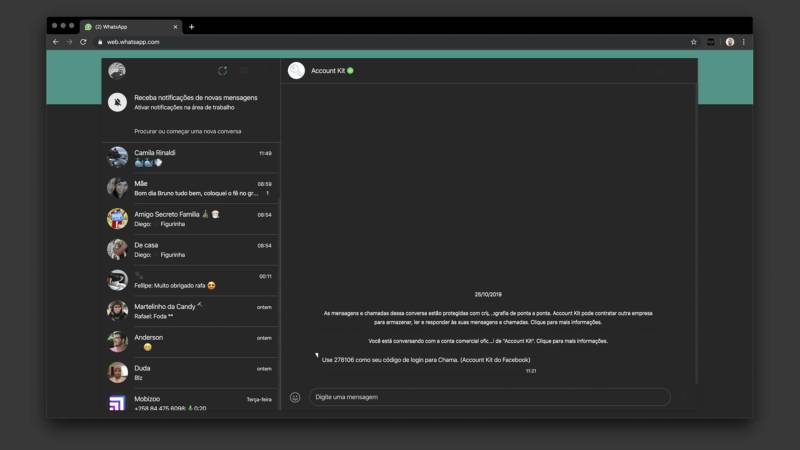Se tem uma coisa que pode facilitar (e muito) a sua vida nesse momento em que você precisa ser mais produtivo no trabalho remoto ou home office é o WhatsApp Web, a versão para desktops e navegadores do aplicativo de mensagens instantâneas mais popular do planeta.
Para quem está trabalhando o tempo todo na frente do computador (ou na maior parte do tempo), usar o WhatsApp Web é algo muito mais prático e funcional. As conversas no grupo de mensagens e, principalmente, com clientes (para quem usa o WhatsApp Business) acabam ficando mais fluídas, com respostas mais completas.
Porém, para quem não está acostumado a utilizar o WhatsApp Web, a experiência pode ser um tanto quanto cansativa. Ter o mesmo fundo de chat pode resultar em um cansaço visual, o que acaba impactando na sua produtividade e até na sua visão com o passar do tempo.
Ver o WhatsApp Web de forma diferente de vez em quando pode ajudar a manter essa produtividade elevada. E se você é um daqueles usuários que já se cansaram em ver as mesmas cores o tempo todo na versão para desktop do aplicativo de mensagens, mostramos nesse post como você pode mudar as cores dessa conversa.
Uma ótima alternativa para mudar um pouco as coisas
Bem sabemos que não são todos os usuários que gostam de instalar aplicativos adicionais nos seus dispositivos para mudar alguns aspectos de outros apps. Nós também não apoiamos muito essa prática, pois nunca sabemos o que acaba vindo de “presente” (se é que você me entende) com esse novo aplicativo.
Levamos isso em consideração para então mostrar a forma oficial para mudar o fundo de tela do WhatsApp Web. E tudo o que você precisa para o recurso funcionar do jeito que você espera é uma boa dose de imaginação.
Comece pelo passo mais óbvio do mundo: acesse o endereço web.whatsapp.com e sincronize a sua conta com essa plataforma, a partir do seu smartphone, dento da opção WhatsApp Web na versão móvel do aplicativo de mensagens. Uma vez que você escaneou o código QR, pode começar a usar o serviço no navegador web de sua preferência.
Agora, o próximo passo é realmente bem simples. Basta entrar nas opções do aplicativo (a partir do menu com três pontos na vertical, acima dos chats) e escolher o item de Configurações. Dentro desse segmento, você deve escolher o item Fundo de Tela.
Uma vez que você selecionar a cor de sua preferência, essa será a cor adotada em todos os seus chats, fazendo com que os mesmos se apresentem de uma forma muito diferente do que aquela que você está acostumado. Mas é preciso levar em consideração que as novas cores são planas, eliminando as texturas das imagens padrão. Mesmo assim, o recurso vale a pena: você tem várias opções de cores para que os seus chats sejam visualizados de uma forma muito melhor.
Como você mesmo pode constatar, o processo de alteração das cores do chat no WhatsApp é algo realmente muito simples, e qualquer pessoa (até mesmo aqueles mais inexperientes) podem realizar essa configuração em menos de cinco minutos e, assim, melhorar a sua experiência visual no aplicativo. Experimente!